So übertragen Sie eine Wix-Domain ohne Kopfschmerzen zu Shopify
Veröffentlicht: 2022-02-20Egal, ob Sie ein Wix-Benutzer sind, der sich entschieden hat, zu Shopify zu migrieren, oder einfach eine Domain besitzen, die Sie bei Wix gekauft haben, und sie vor dem Aufbau Ihres Shops zu Shopify verschieben möchten, dies ist der Leitfaden für Sie.

Hier ist eine Schritt-für-Schritt-Anleitung zum Übertragen einer Wix-Domain zu Shopify , damit Sie Ihren E-Commerce-Shop von einer Plattform auf die andere verschieben können.
Wix vs. Shopify
Bevor wir uns mit dem Übertragungsprozess befassen, sehen wir uns einen kurzen Vergleich zwischen Wix und Shopify an. Beide sind großartige E-Commerce-Plattformen, können aber nicht die perfekte E-Commerce-Lösung für alle sein.
Sowohl Wix als auch Shopify sind gehostete Plattformen, die sich an diejenigen richten, die wenig bis gar keine Designerfahrung haben. Sie müssen keine Programmier- und Technologiekenntnisse haben, um mit beiden Website-Buildern eine effektive Website zu erstellen. Wix fügte nachträglich E-Commerce-Funktionen hinzu, während Shopify sie sofort in die Plattform integriert hatte.
Die Preise von Wix liegen je nach gewähltem Plan zwischen 23 und 49 US-Dollar pro Monat. Marketingfunktionen wie die Wiederherstellung abgebrochener Warenkörbe sind sogar im grundlegenden E-Commerce-Plan enthalten. Allerdings gibt es Speicherplatz- und Produktbeschränkungen.
Die Preise für Shopify liegen je nach gewähltem Plan zwischen 29 und 299 US-Dollar pro Monat. Viele Marketingfunktionen, wie die intelligente Produktsuche und die Abonnementabrechnung, erfordern Apps von Drittanbietern, die Sie jeden Monat mehr Geld kosten.
Sollten Sie von Wix zu Shopify wechseln?
BuiltWith-Daten zeigen, dass Shopify heute 27 % aller E-Commerce-Websites online ausmacht, während Wix 12 % ausmacht.
Wix ist für viele Online-Shops eine ideale Option, aber nicht für alle Geschäftsmodelle geeignet. Wix eignet sich besser für Shops, die gerade erst anfangen, während ein Shopify-Shop für einen etablierten Shop, der aus der Wix-Plattform herausgewachsen ist, möglicherweise vorteilhafter ist.
Shopify ist weitaus skalierbarer. Wenn Sie also feststellen, dass Sie die Obergrenze Ihres Wix-Plans erreichen und nicht bereit sind, für die Preise auf Unternehmensebene bei über 500 US-Dollar zu zahlen, ist eine Investition in Shopify sinnvoll.
Vor dem Start
Bevor Sie Ihre Domain übertragen, müssen Sie überprüfen, ob sie für die Übertragung geeignet ist . Wenn Sie eine co.uk- oder .ca-Domain verwenden, können Sie diese nicht zu Shopify übertragen – aber Sie können sie trotzdem verwenden. Sie müssen nur Ihre Domain-Einstellungen über Ihren aktuellen Registrar verwalten, anstatt über das Shopify-Dashboard.
Denken Sie daran, dass Ihr Shopify-Abonnement kein E-Mail-Hosting beinhaltet . Wenn Sie E-Mail auf Ihrer benutzerdefinierten Domain verwenden möchten, müssen Sie in einen Drittanbieter für E-Mail investieren. Es kann bis zu 20 Tage dauern, bis die Domainübertragung abgeschlossen ist. Berücksichtigen Sie dies also, wenn Sie Pläne für Ihren Online-Shop machen.
Hinweis: Wenn Sie Ihre Domain innerhalb der letzten 60 Tage gekauft haben, besagen die ICANN-Regeln, dass sie nicht auf einen anderen Registrar übertragen werden kann. Sie müssen Ihre Domain mit Shopify verbinden und die Domain übertragen, sobald Sie sie 60 Tage lang besitzen. Wenn Sie es übertragen, müssen Sie auch für ein weiteres Jahr des Besitzes bezahlen (aktueller Preis: 14 $ pro Jahr), das zu Ihrer gesamten Besitzzeit hinzugefügt wird.
Schritt 1: Erstellen Sie ein Shopify-Konto
Bevor Sie mit der Übertragung einer Domain von Wix zu Shopify beginnen, müssen Sie zunächst über ein Shopify-Konto verfügen. Sie können sich für eine kostenlose 14-tägige Testversion anmelden, aber Sie müssen eine Zahlungsmethode hinterlegt haben, bevor Sie mit dem Verkauf beginnen können.
Besuchen Sie Shopify.com und geben Sie Ihre E-Mail-Adresse ein, um Ihre kostenlose Testversion zu starten. Nachdem Sie Ihrem Shop einen Namen gegeben und die grundlegenden Aufgaben zur Kontoerstellung abgeschlossen haben, müssen Sie Ihre Domain mit Shopify verbinden.
Dieser Schritt ist notwendig, um Dienstunterbrechungen zu vermeiden, wenn Sie die Domain bereits zum Hosten einer Website verwenden. Wenn Sie dies überspringen, finden Ihre Website-Besucher während des Übertragungsvorgangs möglicherweise eine defekte Website vor.
Warum sollten Sie Ihre bestehende Domain verbinden, bevor Sie sie zu Shopify übertragen? Wenn Sie es verbinden, wird es auf Ihre Shopify-URL verwiesen, sodass jemand, der Ihre Domain eingibt, an Ihren Shopify-Shop gesendet wird.
Verbinden Ihrer Domain mit Ihrem Shopify-Konto
Melden Sie sich bei Shopify an.
Gehen Sie zu Einstellungen > Domains .
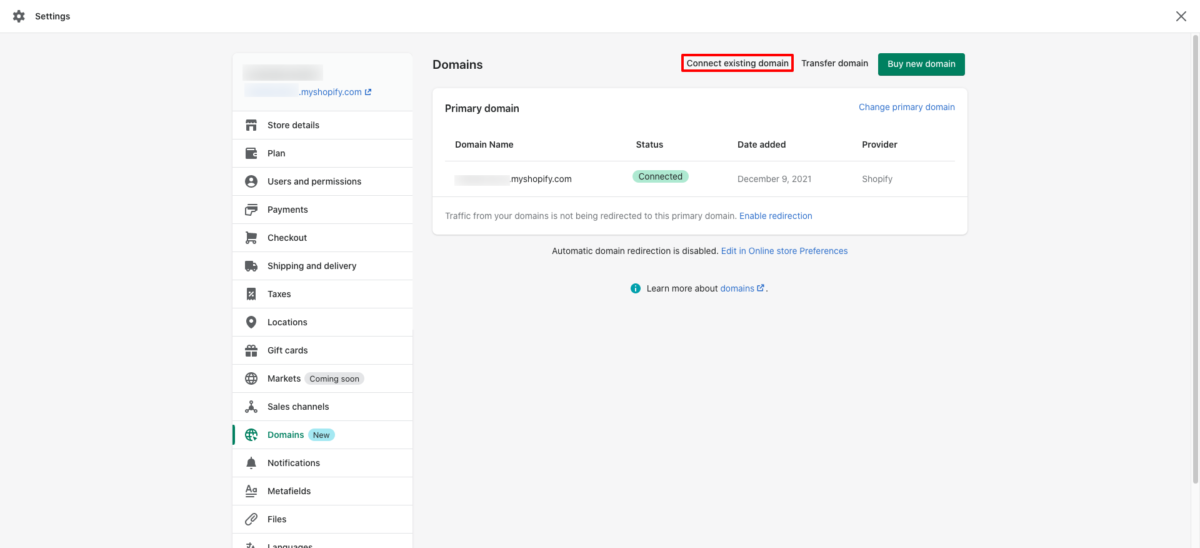
Klicken Sie auf Vorhandene Domäne verbinden . Wenn diese Option auf Ihrem Bildschirm nicht sichtbar ist, klicken Sie zuerst auf Aktionen und wählen Sie dann die Option Vorhandene Domain verbinden.
Geben Sie den Domänennamen ein, mit dem Sie sich verbinden.
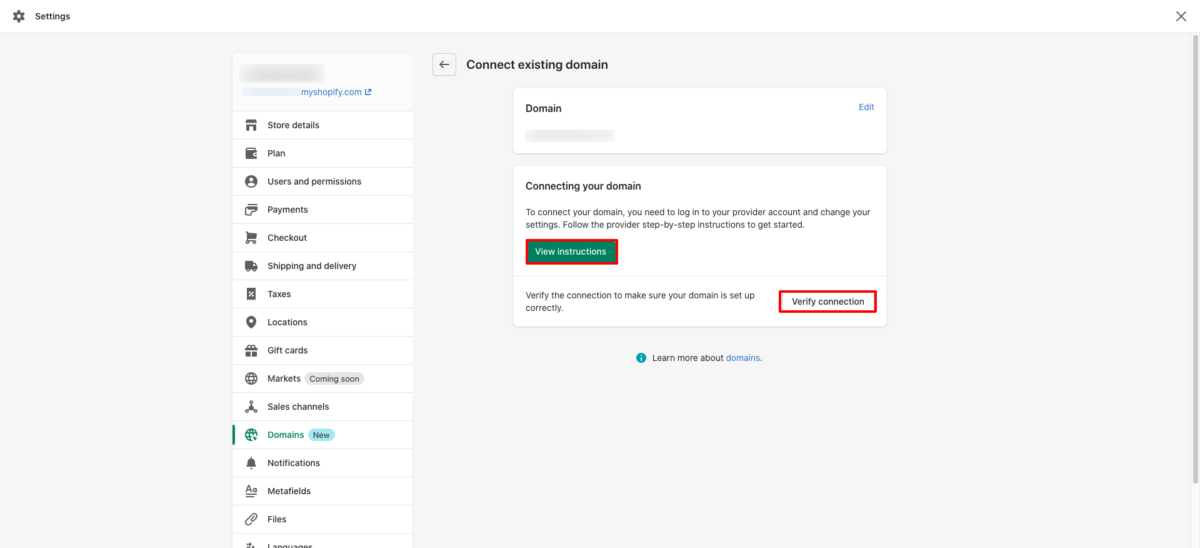
Klicken Sie auf Anweisungen anzeigen. Dies zeigt Ihnen Shopify-Hilfeleitfäden, die Ihnen bei dem Prozess helfen. Ihre genauen Schritte variieren je nach Domain-Registrar, bei dem Sie die Domain gekauft haben.
Einige Registrare verlangen möglicherweise, dass Sie die DNS-Einstellungen oder den CNAME-Eintrag in die IP-Adresse von Shopify ändern. Andere verlangen möglicherweise, dass Sie den A-Eintrag ändern, um die Domain auf Shopify zu verweisen.
Nachdem Sie die Schritte zum Verbinden Ihrer Domain abgeschlossen haben, gehen Sie zurück zu Shopify und klicken Sie auf Verbindung überprüfen, um sicherzustellen, dass der Vorgang funktioniert hat. Beachten Sie, dass der Verbindungsvorgang bis zu 48 Stunden dauern kann.
Wenn die Verbindung nach zwei Tagen nicht funktioniert, wiederholen Sie die obigen Schritte und überprüfen Sie Ihre Domain-Einstellungen auf Fehler. Wenn Sie nichts finden können, wenden Sie sich an Ihren Domain-Registrar, um Hilfe zu erhalten.
Schritt 2: Bereiten Sie die Übertragung vor
Nachdem Sie Ihre Domain mit Shopify verbunden haben, ist es an der Zeit, Wix zu besuchen, um die Domain vom Konto zu übertragen. (Wenn Sie Ihre Domain zuerst von einem anderen Anbieter als Wix gekauft haben, müssen Sie für diese Schritte Ihr Domain-Anbieter-Konto besuchen. Weitere Informationen finden Sie in den Übertragungsrichtlinien Ihres Domain-Anbieters.)
- Melden Sie sich bei Wix an > Seite „Meine Domains“ und wählen Sie „Domain“ aus
- Erweitert > Von Wix weg übertragen
- Wählen Sie den EPP-Code (auch als Autorisierungscode bekannt)
Sie erhalten den EPP-Code per E-Mail. Wenn alles gut aussieht, geben Sie die Shopify-Domänenübertragungsroute an. Der Migrationsprozess ist innerhalb von 7 Tagen abgeschlossen.
Schritt 3: Domain zu Shopify übertragen
Nachdem Sie bestätigt haben, dass Ihre Domain entsperrt ist, melden Sie sich bei Shopify an.
Gehen Sie zu Einstellungen > Domains .
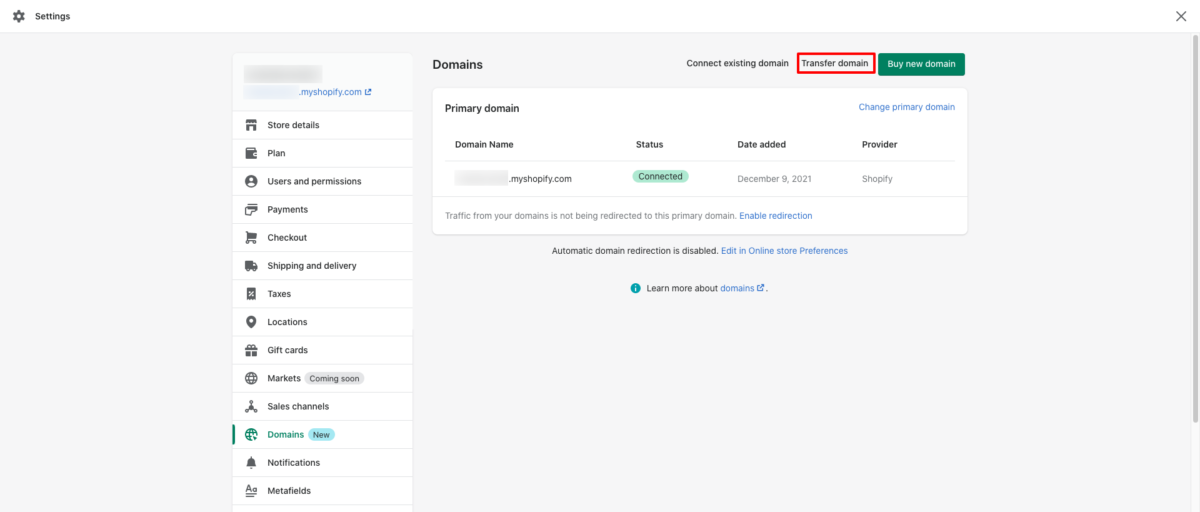
Klicken Sie auf Domäne übertragen . Wenn Sie diese Option nicht sehen können, klicken Sie auf „ Aktionen “ und wählen Sie dann die Option „Domäne übertragen“.
Geben Sie den Domainnamen ein, den Sie übertragen.
Geben Sie Ihre Zahlungsinformationen ein, um die Gebühr von 14 $ für die Registrierung Ihrer Domain für ein weiteres Jahr zu bezahlen.
Um die Verbindung zu testen, klicken Sie auf die Schaltfläche Domäne überprüfen. Sobald der Domänenstatus entsperrt angezeigt wird (es kann einige Zeit dauern, den Status zu aktualisieren. Wenn Sie die Schritte also kürzlich abgeschlossen haben, versuchen Sie es in ein paar Stunden erneut. Beachten Sie, dass dies bis zu 48 Stunden dauern kann.
Sobald der Domänenstatus Entsperrt lautet, können Sie auf Weiter klicken, um fortzufahren. Wenn immer noch Domain gesperrt angezeigt wird, müssen Sie zurückgehen und überprüfen, ob Sie die Schritte zum Vorbereiten der Übertragung oben korrekt ausgeführt haben, um sie zu entsperren.
Geben Sie den EPP- oder Autorisierungscode Ihres Domain-Anbieters ein. Klicken Sie auf Weiter , um fortzufahren.
Klicken Sie auf Kaufen und übertragen .

Beobachten Sie das mit Ihrer Domain verknüpfte E-Mail-Konto genau. Je nach Registrar müssen Sie die Übertragung möglicherweise autorisieren, bevor der Übertragungsprozess beginnen kann. Sie erhalten eine E-Mail mit einem Link zum Genehmigen / Bestätigen der Übertragung .
Obwohl es bis zu 20 Tage dauern kann, bis der Übertragungsprozess abgeschlossen ist, ist er oft schon vorher abgeschlossen. Wenn der Vorgang abgeschlossen ist, sendet Shopify Ihnen eine E-Mail und Sie können Ihre Domain-Einstellungen auf der Domain-Seite Ihres Shopify-Dashboards ändern.
Hinweis: Wenn die Domainübertragung aus irgendeinem Grund fehlschlägt, wird Ihre Verlängerungsgebühr zurückerstattet.
Sobald die Übertragung abgeschlossen ist, erhalten Sie auch eine E-Mail von Tucows, Inc – der Muttergesellschaft von OpenSRS – dem Domain-Registrar, den Shopify verwendet – bezüglich Ihrer Zustimmungseinstellungen zur Datennutzung.
Sobald der Übertragungsprozess abgeschlossen ist, können Sie Ihr E-Mail-Hosting einrichten, Subdomains hinzufügen, Weiterleitungs-E-Mail-Adressen einrichten, internationale Domains hinzufügen und die automatische Domain-Erneuerung einrichten.
Migration deines Wix Store zu Shopify
Wenn Sie bereit sind, von Wix zu Shopify zu wechseln, befolgen Sie diese Schritte, um den Migrationsprozess reibungslos zu gestalten.
Sichere die Wix-Datenbank
Bevor Sie größere Änderungen vornehmen, ist es immer eine gute Idee, Ihre Webshop-Daten von Wix zu sichern, damit Sie sie im Falle eines Fehlers immer in ihrem aktuellen Betriebszustand wiederherstellen können.
Wix verfügt über einen integrierten Sicherungsdienst, der es einfach macht, Ihre Informationen mit wenigen Klicks zu sichern. Jedes Mal, wenn du deine Website änderst, erstellt Wix automatisch ein Backup im Website-Verlauf. Wenn Sie etwas vermasseln, können Sie die vorherige Version Ihrer Website auswählen und schnell wiederherstellen.
Es ist auch möglich, Ihre Website jederzeit zu duplizieren, um ein manuelles Backup zu erstellen. Das Duplikat wird jedoch nicht automatisch aktualisiert, wenn Sie Ihre Website ändern.
Passen Sie die Shopify-Homepage an
Sie können ein kostenloses Design aus der Shopify-Designbibliothek verwenden oder ein Premium-Design aus dem Design-Shop auswählen. Wenn Sie mit Shopify vertraut sind oder einen Shopify-Entwickler beauftragen können, die Vorlagen zu bearbeiten, können Sie sie weiter an Ihre Bedürfnisse anpassen. Sobald Sie sich für ein Thema entschieden haben, beginnen Sie damit, die Homepage nach Bedarf an Ihre Marke anzupassen.
Erstellen Sie nach Bedarf weitere Seiten
Nachdem du die Homepage erstellt hast, verbringe Zeit damit, die zusätzlichen Seiten zu erstellen, die du benötigst, um deine Website so zu füllen, wie sie auf Wix entworfen wurde. Füllen Sie auf jeder dieser Seiten die erforderlichen Felder aus, fügen Sie Inhalte und Medien hinzu und verlinken Sie diese gegebenenfalls.
Wix-Daten in Shopify importieren
Die ordnungsgemäße Übertragung Ihrer Shop-Daten ist entscheidend, um sicherzustellen, dass in Ihrem neuen Shopify-Shop alles reibungslos läuft. Sie können Ihre Produkte, Inhalte, Spezifikationen, Preis-/Kosteninformationen und SEO-Informationen wie Seitentitel und Meta-Beschreibungen manuell hochladen. Dies ist jedoch nur praktisch, wenn Sie nur wenige Produkte in Ihrem Geschäft haben.
Exportieren von Wix-Daten
Wenn Sie eine große Menge an Produkten haben, müssen Sie Ihre Wix-Webshop-Daten in eine CSV-Datei exportieren. Du kannst dies über dein Dashboard von Wix tun.
Aus deinem Dashboard von Wix:
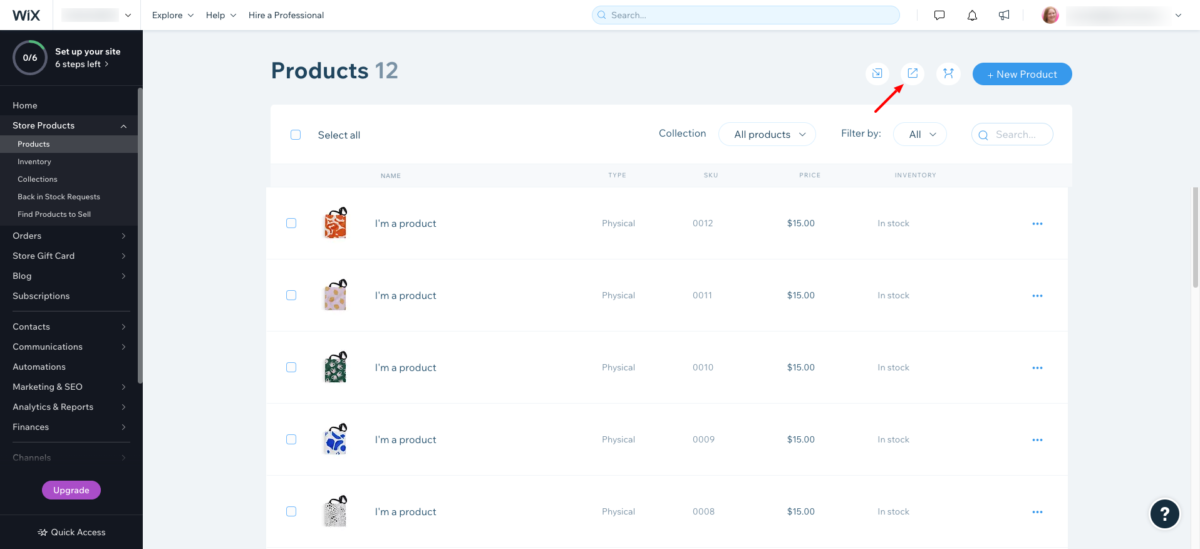
- Klicken Sie auf Produkte speichern > Produkte.
- Klicken Sie anschließend auf das mittlere Symbol.
- Dadurch wird ein Fenster geöffnet, in dem Sie gefragt werden, ob Sie Ihre Produkte exportieren möchten.
- Klicken Sie auf Exportieren , um die CSV-Datei herunterzuladen.
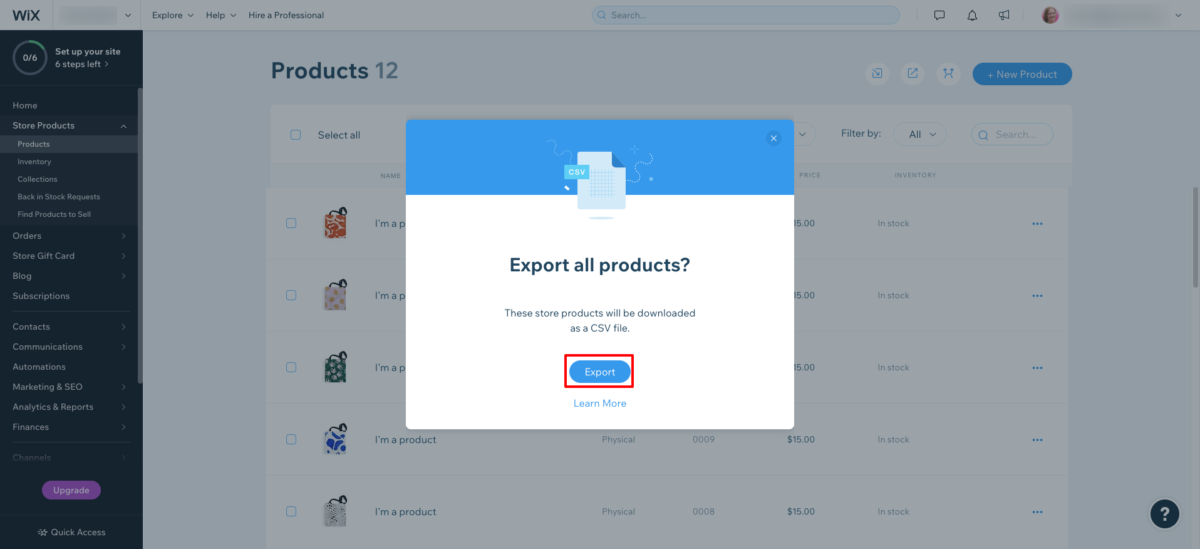
Sie können den gleichen Prozess verwenden, um Kundenlisten, Bestellhistorie und andere Website-Daten zu importieren.
So exportieren Sie Ihre Kundenlisten:
Aus deinem Dashboard von Wix:
- Klicken Sie auf Kontakte > Kontakte.
- Klicken Sie auf Weitere Aktionen > Kontakte exportieren.
- Wählen Sie Ihre Exportoptionen.
- Klicken Sie auf Exportieren .
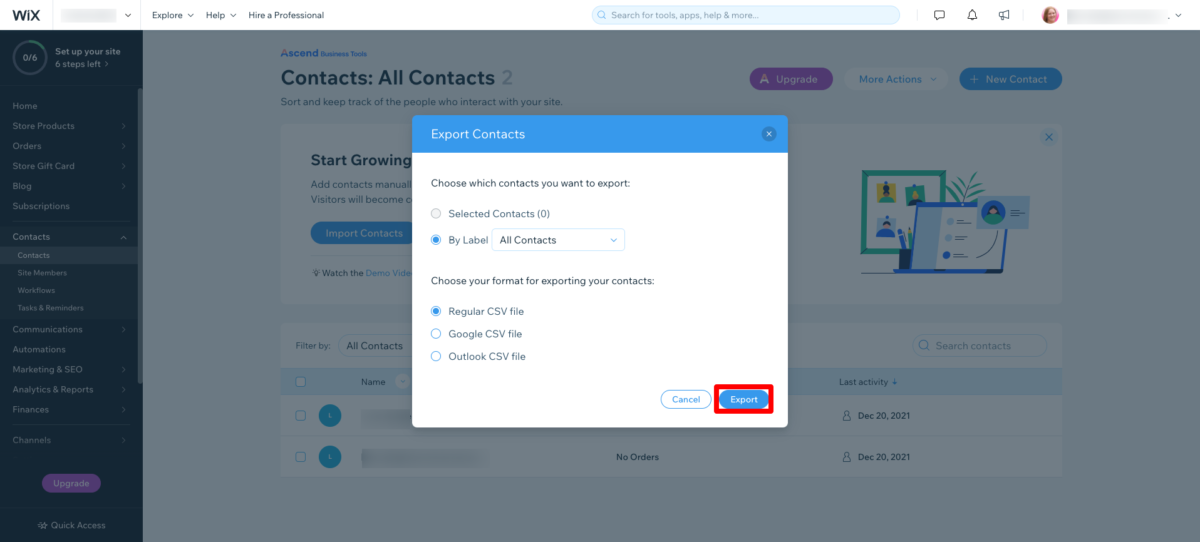
Dadurch erhalten Sie eine Liste aller Personen, die ihre E-Mail-Adresse angegeben haben.
So exportieren Sie Ihre Bestellungen:
Klicke in deinem Dashboard von Wix auf Bestellungen > Bestellungen.
Befolgen Sie zum Exportieren die obigen Schritte.
Importieren von Daten in Ihren Shopify-Shop
Anschließend importieren Sie diese Dateien in Ihren Shopify-Shop, beginnend mit Produkten.
Über Ihr Shopify-Dashboard:
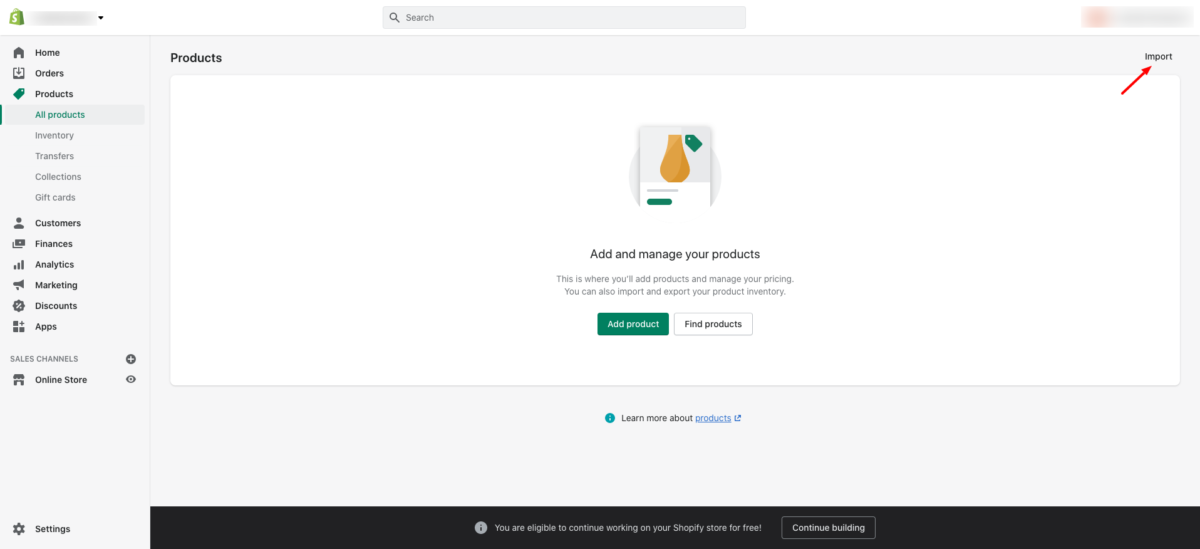
- Klicken Sie auf Produkte .
- Klicken Sie oben rechts auf Importieren .
- Füge die CSV-Datei deiner Produkte von Wix hinzu. Klicken Sie auf Hochladen und fortfahren.
- Überprüfen Sie den Import auf Richtigkeit. Nehmen Sie alle erforderlichen Änderungen manuell vor, um sicherzustellen, dass alles so ist, wie es sein sollte.
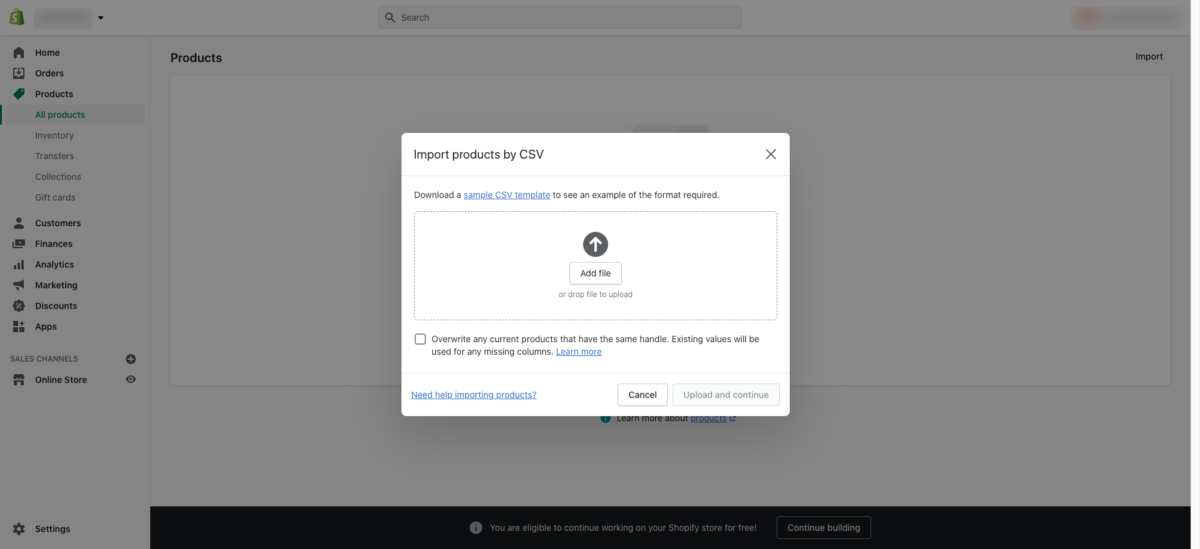
Als nächstes importieren Sie Ihre Kunden.
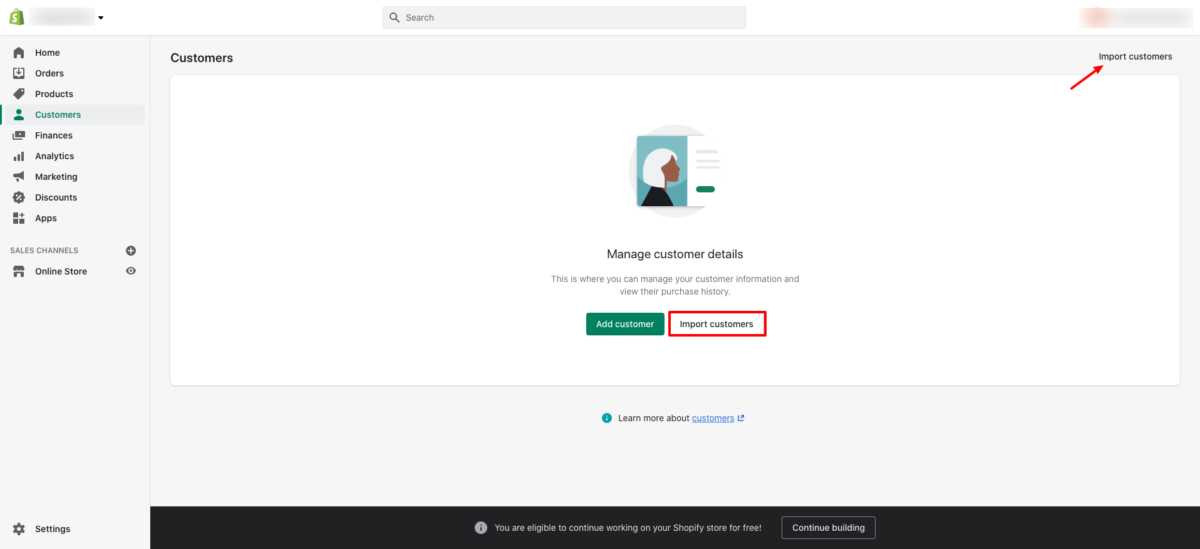
- Klicken Sie auf Kunden.
- Klicken Sie auf die Schaltfläche Kunden importieren oder klicken Sie in der oberen rechten Ecke auf Importieren .
- Füge die CSV-Datei deiner Wix-Kontakte hinzu. Klicken Sie auf Hochladen und fortfahren.
- Überprüfen Sie den Import auf Richtigkeit. Nehmen Sie alle erforderlichen Änderungen manuell vor, um sicherzustellen, dass alles so ist, wie es sein sollte.
Denken Sie daran, dass Sie keine Kundenkontoinformationen von Wix exportieren können. Nachdem die Migration zu Shopify abgeschlossen ist, können Sie Einladungen an Ihre aktuellen Kunden senden, um sie zu bitten, neue Kundenkonten zu erstellen.
Importieren Sie schließlich Ihre Bestellungen.
- Klicken Sie auf Bestellungen.
- Klicken Sie auf die Schaltfläche Bestellungen importieren oder klicken Sie oben rechts auf Importieren .
- Füge deine CSV-Datei für Bestellungen von Wix hinzu. Klicken Sie auf Hochladen und fortfahren.
- Überprüfen Sie den Import auf Richtigkeit. Nehmen Sie alle erforderlichen Änderungen manuell vor, um sicherzustellen, dass alles so ist, wie es sein sollte.
Dieser Ansatz kann kompliziert sein und eine Weile dauern, aber wenn er systematisch angegangen wird, kann er sicherstellen, dass alles problemlos von Wix zu Shopify wechselt.
Testen Sie das Ergebnis
Sobald Sie alles importiert haben, prüfen Sie die gesamte Site. Stellen Sie sicher, dass alle Seiten den Inhalt haben, den sie haben sollen. Testen Sie alle Links. Überprüfen Sie Produkte, Bestellungen, Kunden usw., um sicherzustellen, dass alles korrekt ist.
Achten Sie besonders auf Ihre Produktbeschreibungen und SEO-Einstellungen. Füllen Sie detailliertere Beschreibungen aus, wenn Sie dies für erforderlich halten. Stellen Sie sicher, dass alle Produktfelder ausgefüllt sind und aktualisieren Sie alle fehlenden. Wenn Sie über einen großen Lagerbestand verfügen, verwenden Sie eine Shopify-App, um die Produktverfügbarkeit zu prüfen und den Überblick über den Lagerbestand zu behalten.
Machen Sie viele Pausen, damit Ihre Augen nicht ermüden, da kleinere Details leichter übersehen werden. Lassen Sie alles von einem Freund oder Kollegen überprüfen, bevor Sie die Website pushen und Ihr Storefront-Passwort entfernen.
Wenn Ihnen die Idee, alles manuell zu verschieben, ein bisschen zu viel ist, können Sie auch einen Shopify-Migrationsdienst wie Cart2Cart verwenden, um Ihnen zu helfen. Es hilft jedoch nicht beim Domain-Übertragungsprozess.
Sind Sie bereit, Ihren Online-Shop umzuziehen?
Das Verschieben eines bestehenden Shops von Wix zu Shopify ist zeitaufwändig, aber oft lohnt es sich. Wenn Sie eine Domain zu Shopify übertragen, können Sie die Domainverwaltung in Ihrem Shopify-Adminbereich vornehmen. Wenn Sie die Domain nicht übertragen können, weil Sie sie kürzlich gekauft haben, können Sie die Domain trotzdem mit Shopify verbinden, um sie mit Ihrem Shop zu verwenden.
Bist du schon einmal von Wix zu Shopify migriert? Sind Sie mit dem Ergebnis zufrieden? Wir würden uns freuen, von Ihnen zu hören.

